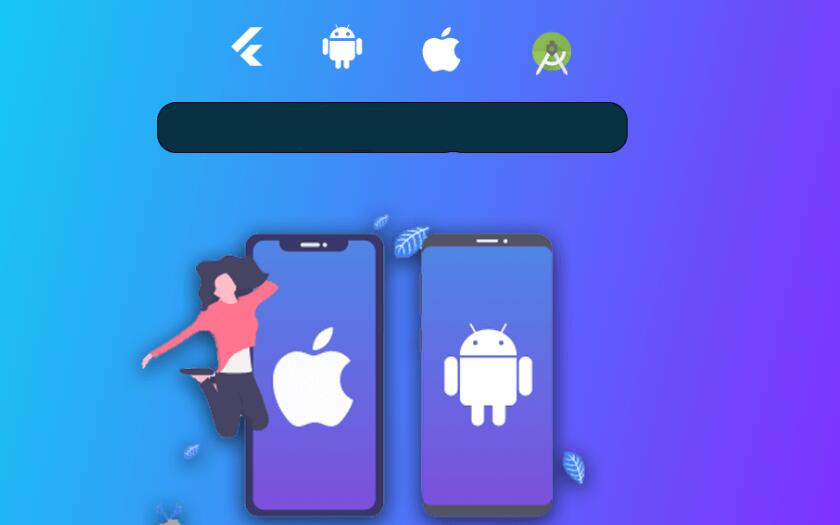打包JS程序为APK:原理与详细介绍
随着移动设备的普及和移动互联网的快速发展,越来越多的开发者和企业希望将自己的应用带到用户的手机上。JavaScript由于其跨平台、易学习的特点,成为了许多开发者的首选。本文将详细介绍如何将JavaScript程序打包成APK,并深入探讨其背后的原理。
一、原理
1. WebView技术
WebView是一个显示网页的View组件,它能够将HTML、CSS、JavaScript等内容渲染成用户可见的界面。通过将JavaScript程序嵌入WebView,就可以实现在Android设备上运行Web应用,从而构建出一个原生应用的外观和交互。
2. 封装与打包
封装是指将JavaScript程序、HTML、CSS等资源文件整合到一个项目文件夹中。随后,通过利用Android Studio等开发工具将项目文件夹打包成APK,用户就可以像其他原生应用一样在手机上安装和使用。
二、打包流程
以下是将JavaScript程序打包为APK的详细步骤:
1. 准备工作
首先需要安装开发工具Android Studio,同时需要具备一定的Android开发基础知识。
2. 创建Android项目
打开Android Studio并创建一个新的Android项目。选择 "Empty Activity" 模板,为项目命名并选择存放路径。
3. 集成WebView组件
在项目的主要布局文件(比如`activity_main.xml`)中添加WebView组件,并为其设置一个ID。
```xml
android:id="@+id/webView" android:layout_width="match_parent" android:layout_height="match_parent"/> ``` 4. 配置WebView 在主Activity(比如`MainActivity.java`)中通过ID引用刚刚添加的WebView组件,并配置WebView的属性和行为。 ```java WebView webView = findViewById(R.id.webView); webView.getSettings().setJavaScriptEnabled(true); webView.getSettings().setDomStorageEnabled(true); webView.setWebViewClient(new WebViewClient()); ``` 5. 添加和加载JavaScript程序 将JavaScript程序、HTML、CSS等文件复制到项目的`assets`文件夹中。接下来,在`MainActivity.java`内加载起始页面(HTML文件)。 ```java webView.loadUrl("file:///android_asset/index.html"); ``` 6. 编译和生成APK 在Android Studio中,点击 "Build" 菜单,然后选择 "Build Bundle(s) / APK(s)",最后选择 "Build APK(s)"。等待编译完成后,可以在项目的`/app/build/outputs/apk/`文件夹下找到生成的APK文件。 7. 测试与分发 将生成的APK文件复制到Android设备上进行安装和测试。测试通过后,即可将APK上传到应用商店或通过其他途径进行分发。 三、总结 通过将JavaScript程序打包为APK,开发者可以在移动设备上方便地分发和运行Web应用。这利用了WebView技术实现了Web应用与原生应用之间的跨平台融合。值得注意的是,虽然上述方法可以快速将JS程序打包成APK,但在性能、兼容性、原生API访问等方面可能会存在一定的局限性。因此,开发者还可以根据项目需求,选择使用更专业的混合式应用开发框架,如React Native、Ionic等,来进一步提升用户体验。